Mapa
O mapa mostra a localização das unidades da lista de trabalho, seus percursos e eventos relacionados às unidades.
O mapa está disponível nas abas Monitoramento, Percursos, Cercas eletrônicas e Vídeo. O processo para usar e configurar o mapa é praticamente o mesmo para todas estas abas, exceto para a aba Vídeo. Na aba Vídeo, não é possível interagir com o mapa nem acessar suas configurações.
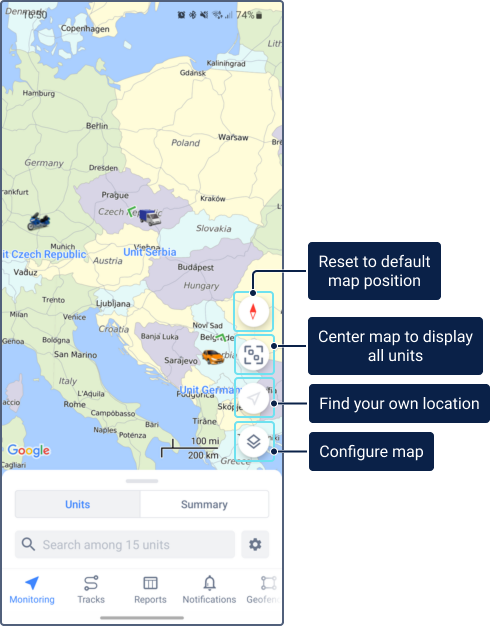
Configurações do mapa
Para alterar qualquer configuração do mapa (camadas do mapa, legendas das unidades, etc.), toque no ícone  no canto inferior direito. Também é possível fazer isso na seção Personalização da interface na aba Configurações.
no canto inferior direito. Também é possível fazer isso na seção Personalização da interface na aba Configurações.
Usando o mapa
É possível ampliar e rotacionar o mapa. Além disso, é possível usá-lo para encontrar sua própria localização.
Zooming
É possível ampliar o mapa usando gestos especiais:
- clique duas vezes ou afaste para ampliar
- toque único ou pince para diminuir o zoom
Rotacionar o mapa
A rotação do mapa pode ser feita usando um gesto de rotação com dois dedos. Para retornar o mapa à sua posição original, toque no ícone  .
.
Encontrar sua própria localização
Para encontrar sua própria localização no mapa, toque no ícone  . Como resultado, o mapa centraliza na localização do dispositivo móvel e o ícone fica azul. Ao se mover pelo mapa e perder o marcador de localização, o ícone
. Como resultado, o mapa centraliza na localização do dispositivo móvel e o ícone fica azul. Ao se mover pelo mapa e perder o marcador de localização, o ícone  muda para
muda para  . Um toque neste ícone volta a centralizar o mapa na localização do dispositivo móvel.
. Um toque neste ícone volta a centralizar o mapa na localização do dispositivo móvel.
Menu do mapa
O menu do mapa está disponível após um toque longo no mapa. O menu contém os seguintes itens:
- Criar cerca eletrônica (consulte a seção Criar cercas eletrônicas)
- Navegar para

Planejar uma rota
Toque em Navegar para no menu para abrir uma lista dos aplicativos de navegação instalados no dispositivo. Selecione o desejado para planejar uma rota.
O aplicativo de navegação usa automaticamente o ponto em que você tocou no mapa como ponto final da rota. O ponto de partida é a localização do dispositivo móvel.
Unidades no mapa
Por padrão, o mapa é centralizado de forma que todas as unidades sejam exibidas na tela. Para centralizar o mapa em todas as unidades manualmente, toque no ícone  .
.
Para visualizar informações sobre uma unidade, toque no ícone dela no mapa. Toque no ícone novamente na seção da unidade para centralizar o mapa na unidade e atualizar as informações da unidade.
Agrupamento de ícones
Os ícones sobrepostos podem ser substituídos por um único ícone comum que possui indicador numérico (opção Agrupamento de ícones). O indicador exibe o número de unidades agrupadas. Toque no ícone para ver a lista das unidades.
Se houver mais de 100 unidades na lista de trabalho, a opção Agrupamento de ícones é habilitada automaticamente ao abrir o mapa.
Setas de direção do movimento
Se a camada Direção do movimento da unidade estiver ativada na versão web do Wialon e a opção Ícones da unidade estiver habilitada nas configurações do aplicativo, a direção do movimento da unidade será mostrada ao lado do ícone da unidade no mapa.
Sinais de estado de movimento
Se pretender ver sinais de estado de movimento em vez de ícones de unidade, desactive a opção Ícones de unidades nas definições da aplicação. Neste caso, são utilizados os seguintes sinais:
| Sinal | Estado de movimento |
|---|---|
 |
A unidade está se movendo na direção indicada. |
 |
A unidade não está se movendo. |
 |
A unidade não está se movendo, o motor está ligado. O sinal é exibido se você tiver configurado um sensor de ignição do motor para a unidade. |